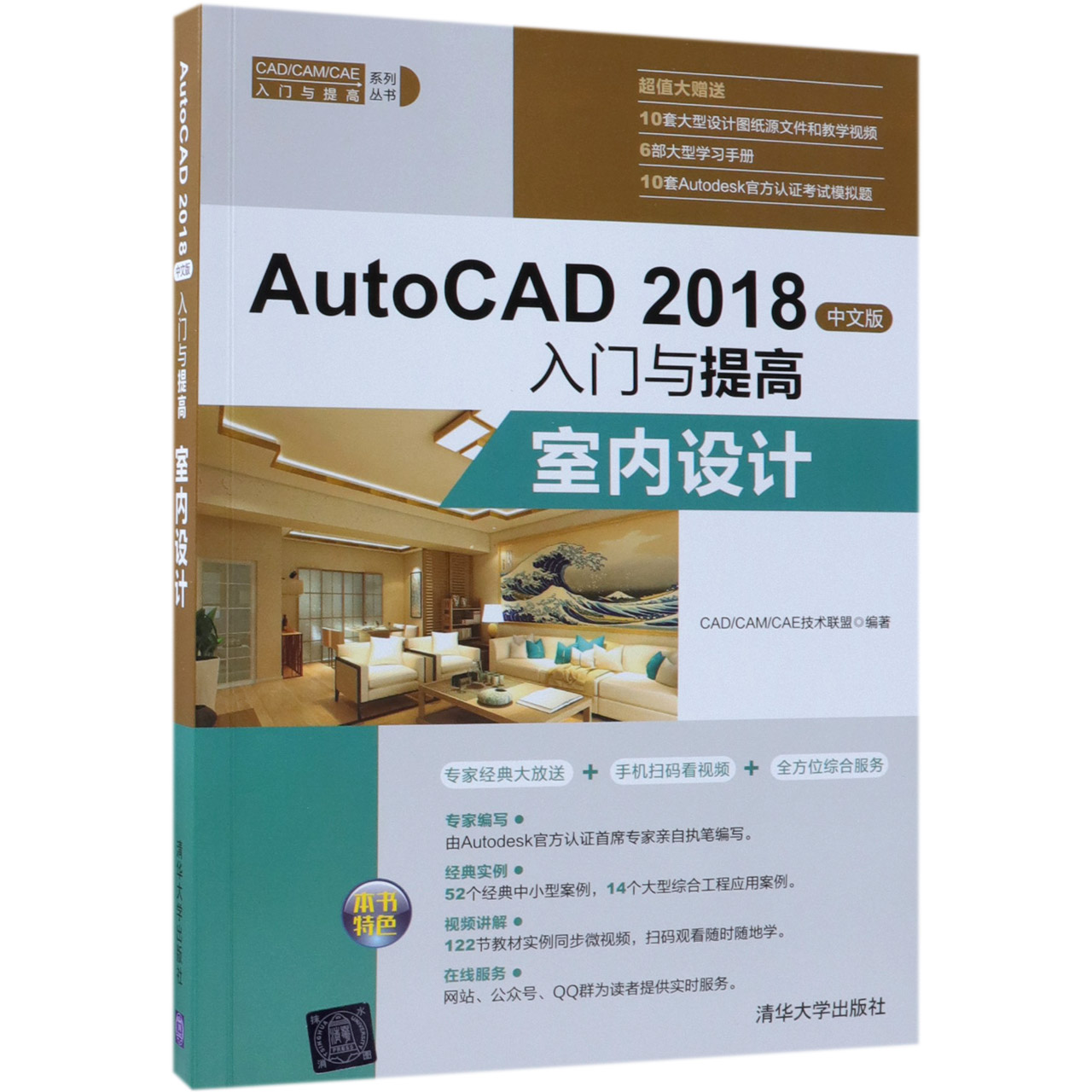
出版社: 清华大学
原售价: 79.80
折扣价: 56.70
折扣购买: AutoCAD2018中文版入门与提高(室内设计)/CADCAMCAE入门与提高系列丛书
ISBN: 9787302506126
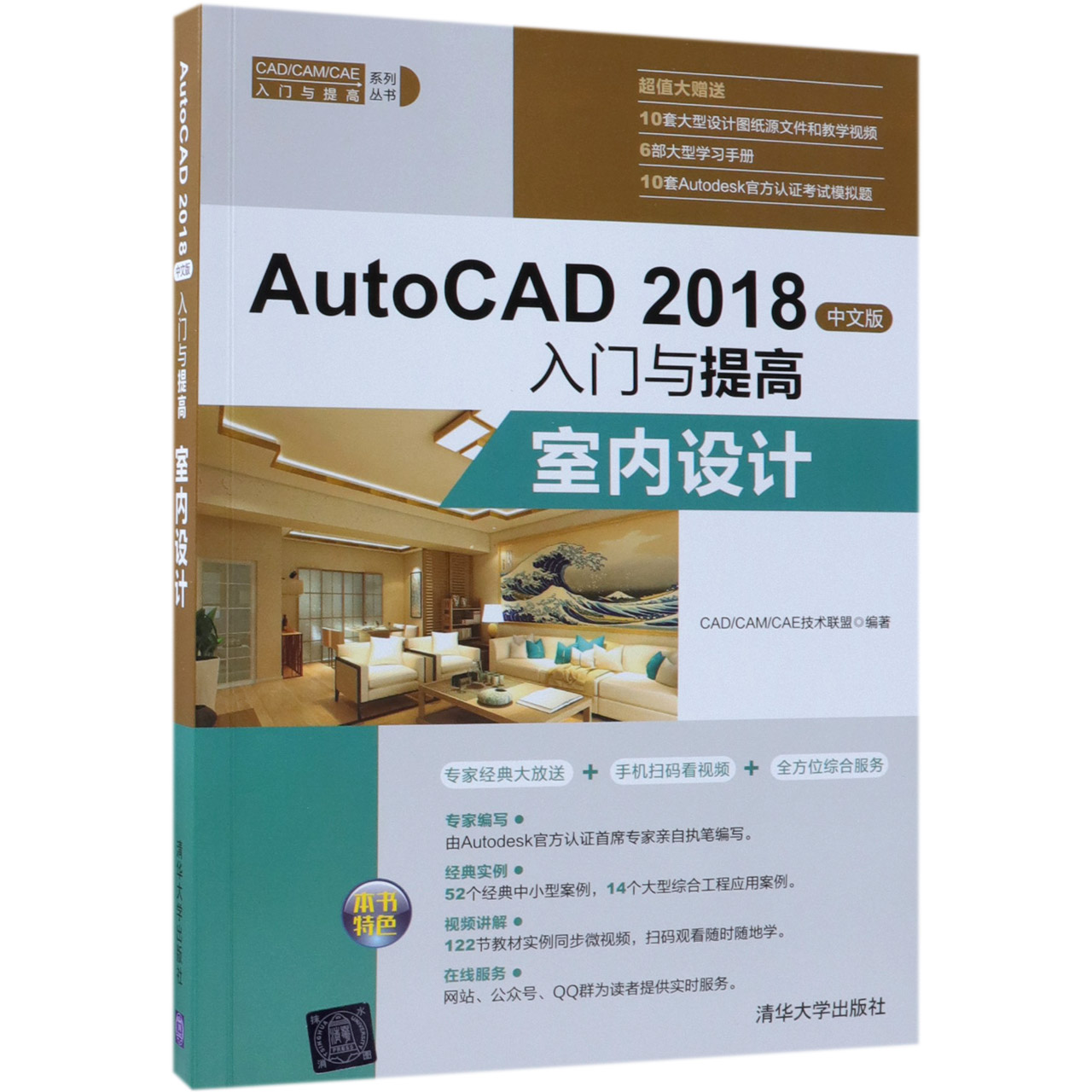
胡仁喜,男,湖北麻城人,1976年5月出生,任职于*械工程学院机械设计教研室,北京理工大学车辆工程博士。目前是Autodesk中国认证考试中心首席专家.主要从事机械设计、流体动力学、CAD/CAM/CAE领域的研究和教学工作.自1999年参与编写计算机教材以来,已陆续出版计算机应用和大中专理论教材书籍近1000本,拥有近30人的稳定创作团队。
第3章二维绘图命令 二维图形是指在二维平面空间绘制的图形。AutoCAD提供了大量的绘图工具,可以帮助用户完成二维图形的绘制。AutoCAD还提供了许多的二维绘图命令,利用这些命令,可以快速、方便地完成某些图形的绘制。本章主要包括以下内容: 点、直线,圆和圆弧、椭圆和椭圆弧,平面图形,图案填充。 直线类命令 圆类图形命令 平面图形 图案填充 3.1直线类命令 3.1.1点1. 执行方式 命令行: POINT。 菜单栏: 选择菜单栏中的“绘图”→“点”→“单点”或“多点”命令。 工具栏: 单击“绘图”工具栏中的“点”按钮。 功能区: 单击“默认”选项卡“绘图”面板中的“多点”按钮。 2. *作步骤 命令: POINT↙ 当前点模式:PDMODE=0PDSIZE=0.0000 **点:(**点所在的位置) 3. 选项说明 各选项含义如表31所示。 表31“点”命令各选项含义 选项含义 多点通过菜单方法*作时(如图31所示),“单点”命令表示只输入一个点,“多点”命令表示可输入多个点 对象捕捉可以打开状态栏中的“对象捕捉”开关设置点捕捉模式,帮助用户拾取点 点样式点在图形中的表示样式共有20种。可通过“DDPTYPE”命令或菜单栏“格式”→“点样式”命令,打开“点样式”对话框来设置,如图32所示 图31“点”子菜单 图32“点样式”对话框 3.1.2直线1. 执行方式 图33绘图面板 命令行: LINE。 菜单栏: 选择菜单栏中的“绘图”→“直线”命令。 工具栏: 单击“绘图”工具栏中的“直线”按钮。 功能区: 单击“默认”选项卡“绘图”面板中的“直线”按钮(如图33所示)。 2. *作步骤 命令: LINE↙ ****个点:(输入直线段的起点,用鼠标**点或者给定点的坐标) **下一点或[放弃(U)]: (输入直线段的端点,也可以用鼠标**一定角度后,直接输入直线的长度) **下一点或[放弃(U)]: (输入下一直线段的端点,输入选项"U"表示放弃前面的输入; 右击或按Enter键,结束命令) **下一点或[闭合(C)/放弃(U)]: (输入下一直线段的端点,或输入选项"C"使图形闭合,结束命令) 3. 选项说明 各选项含义如表32所示。 表32“直线”命令各选项含义 选项含义 直线段的起点若采用按Enter键响应“****个点: ”的提示,系统会把上次绘线(或弧)的终点作为本次*作的起始点。特别地,若上次*作为绘制圆弧,按Enter键响应,会绘出通过圆弧终点的与该圆弧相切的直线段,该线段的长度由鼠标在屏幕上**的一点与切点之间线段的长度确定 直线段的端点在“**下一点”的提示下,可以**多个端点,从而绘出多条直线段。每一段直线是一个独立的对象,可以单独进行编辑*作 下一直线段的端点 绘制两条以上直线段后,若输入选项“C”响应“**下一点”的提示,系统会自动连接起始点和*后一个端点,从而绘出封闭的图形 若采用输入选项“U”响应提示,则擦除*近一次绘制的直线段 若设置正交方式(按下状态栏中的“正交”按钮),只能绘制水平直线或垂直线段 若设置动态数据输入方式(按下状态栏中的“DYN”按钮),则可以动态输入坐标或长度值 31 3.1.3上机练习——方餐桌 练习目标 通过实例重点掌握“直线”命令的使用方法。 设计思路 首先利用“直线”命令根据命令行提示来绘制图形,然后保存图形。 *作步骤 (1) 单击“默认”选项卡“绘图”面板中的“直线”按钮 ,绘制连续线段。命令行中的提示与*作如下。 命令: _line↙ ****个点: 0,0↙ **下一点或[放弃(U)]: @1200,0↙ **下一点或[放弃(U)]: @0,1200↙ **下一点或[闭合(C)/放弃(U)]: @-1200,0↙ **下一点或[闭合(C)/放弃(U)]: c↙ 绘制的图形如图34所示。 注意: 输入坐标时,逗号必须是在西文状态下输入,否则会出现错误。 (2) 单击“默认”选项卡“绘图”面板中的“直线”按钮。命令行中的提示与*作如下。 命令: _line↙ ****个点: 20,20↙ **下一点或[放弃(U)]: @1160,0↙ **下一点或[放弃(U)]: @0,1160↙ **下一点或[闭合(C)/放弃(U)]: @-1160,0↙ **下一点或[闭合(C)/放弃(U)]: c↙ 绘制的图形如图35所示,一个简易的餐桌就绘制完成了。 图34绘制连续线段 本书重点介绍了AutoCAD 中文版室内装潢制图的各种基本*作方法和技巧。其*大的特点是,在进行知识点讲解的同时,不仅列举了大量的实例,还增加了上机*作,使读者能够在实践中掌握AutoCAD 的*作方法和技巧。